
Visualizza il risultato di una lezione in GarageBand sul Mac
Le lezioni di GarageBand includono una funzionalità “Come ho suonato” che ti mostra quali note o accordi hai eseguito correttamente e quali note hai suonato in modo non corretto o fuori tempo. Puoi usare “Come ho suonato” sull’intero capitolo “Suoniamo insieme” di una lezione, o solo su parte del capitolo.
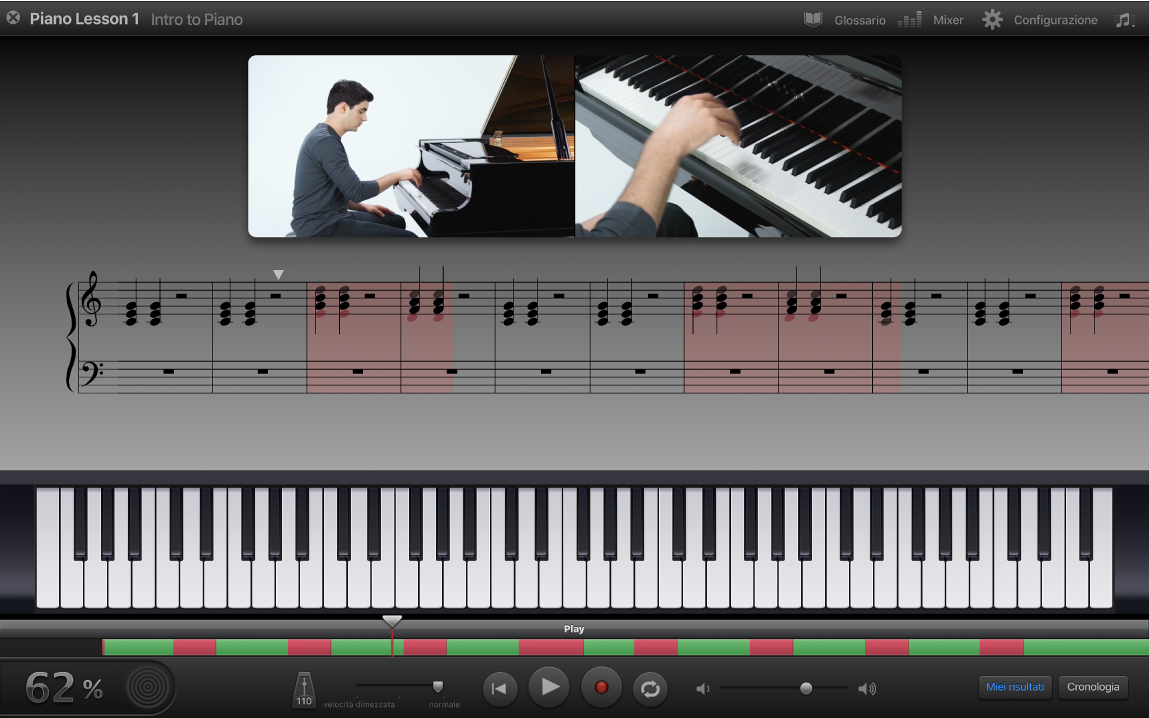
Nell’area di notazione, i colori dipendono da come suoni:
Le note e gli accordi che suoni correttamente lampeggiano in verde quando li suoni.
Le aree con note sbagliate appaiono in rosso. In una lezione di piano, anche le note sbagliate appaiono in rosso.
Le parti con note suonate fuori tempo appaiono in giallo. In una lezione di piano, anche le note fuori tempo appaiono in giallo.
Mentre suoni, la riga sopra la barra di controllo mostra le aree che hai suonato correttamente in verde, le aree con note sbagliate in rosso e le aree con errori di tempo in verde chiaro.
Il misuratore delle prestazioni, che si trova nell’angolo in basso a sinistra della finestra della lezione, mostra esattamente come hai suonato nelle ultime quattro misure: più suoni accuratamente, più anelli appaiono verdi nel misuratore delle prestazioni. Quando suoni una nota sbagliata o fuori tempo, l’anello esterno appare in rosso. Il numero accanto al misuratore di rendimento mostra la percentuale generale di note che hai suonato correttamente nella lezione.
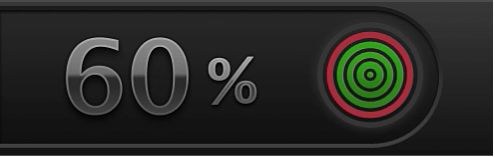
Dopo aver finito di suonare, puoi ripetere ed esercitarti sulle parti problematiche della lezione. Puoi fare clic sulla zona nella riga sopra la barra di controllo per rivedere rapidamente come hai suonato in quella parte della lezione e puoi nascondere gli errori e disattivare “Come ho suonato” mentre ti eserciti nella lezione.
Puoi fare clic sulla riga di navigazione sopra la barra di controllo o selezionare un’area che contiene errori nella vista notazione per esercitarti in quella parte della lezione. Quando fai clic sull’area che contiene errori nella notazione, si attiva il ciclo regione che comprende la sezione che contiene l’errore.
Nota: prima di iniziare a suonare, assicurati che la chitarra sia accordata. Note o accordi stonati sono considerati errori. Inoltre, se stai suonando una chitarra elettrica, assicurati che il volume della chitarra non sia troppo alto da causare saturazione. Le note sature sono considerate errori.
Iniziare a utilizzare “Come ho suonato”
In GarageBand sul Mac, se non ti trovi attualmente nel capitolo “Suoniamo insieme”, posiziona il puntatore nella zona a sinistra dell’area video e fai clic su Riproduci.
Fai clic sul pulsante Registra (cerchio rosso) nella barra di controllo.
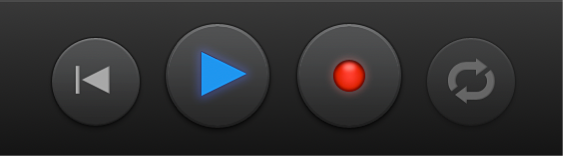
Dopo il conteggio del metronomo, inizia a suonare.
Smettere di utilizzare “Come ho suonato”
In GarageBand sul Mac, fai clic sul pulsante Riproduci (il triangolo rivolto a destra) nella barra di controllo.
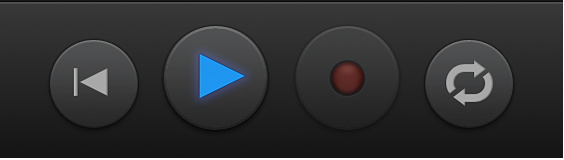
Rivedere parte di un’esecuzione
In GarageBand sul Mac, esegui una delle seguenti azioni:
Fai clic su un’area nella riga di navigazione sopra la barra di controllo per spostarti in quella parte dell’esecuzione.

Fai clic sull’area della notazione in corrispondenza del punto che vuoi rivedere. Le barre rosse indicano zone con note sbagliate, mentre le barre gialle indicano aree con errori di ritmo.
Nascondere gli errori e silenziare la tua esecuzione
In GarageBand sul Mac, fai clic sul pulsante “Miei risultati” nell’angolo inferiore destro della finestra della lezione.
Quando disattivi “Miei risultati”, viene interrotta l’esecuzione “Come ho suonato” e vengono nascosti gli errori nell’area di notazione e la riga sopra la barra di controllo.
Per mostrare gli errori e riattivare l’esecuzione, fai clic nuovamente sul pulsante “Miei risultati”.